Découvrez comment personnaliser l'affichage de vos tâches en les triant ou en créant des filtres intelligents.
Table des matières
- Comment afficher / masquer une liste de tâches ?
- Comment trier vos tâches selon leurs statuts, date de début ou d'échéance ?
- Comment filtrer vos tâches et automatiser leur affichage selon vos critères ?
- Comment sauvegarder vos filtres ?
- Comment épingler un filtre ?
- Comment modifier un filtre existant ?
- Comment récupérer l'URL d'un filtre de tâches ?
- Comment exporter vos filtres de tâches ?
- Comment supprimer un filtre de tâches ?
Rendez-vous dans l'espace Tâches de votre projet.
1. Comment afficher / masquer une liste de tâches ?
- Cliquez sur Toutes les listes. (situé à droite, juste avant le champs Filtrer.)
- Cochez Tous pour afficher toutes les listes, Aucun pour toutes les masquer ou cochez une liste en particulier.
- Cliquez sur Valider pour enregistrer vos préférences d'affichage.
Les listes de tâches s'afficheront suivant vos critères.

2. Comment trier vos tâches selon leurs statuts, date de début ou d'échéance ?
- Cliquez sur les Options (...) du module Tâches.
- Choisissez l'un des 4 critères (expliqués ci-dessous).
Les tâches sont triées en temps réel selon le critère choisi.

Les 4 critères de tris sur les tâches, sont :
- Positionnement libre : positionnez, ordonnez vos tâches comme vous le souhaitez.
- Date d'échéance : classe vos tâches en fonction de leurs dates d'échéance.
- Date de début : classe vos tâches en fonction de leurs dates de début.
- Statut : non démarrée, en cours, terminée, refusée, validée.
3. Comment filtrer vos tâches et automatiser leur affichage selon vos critères ?
- Cliquez sur Filtres (situé sous le nom du projet).
- Cliquez sur + Nouveau Filtre, puis personnalisez votre filtre suivant les critères affichés.
- Sélectionnez un ou plusieurs Responsables, ajoutez des Tags, cochez le Statut concerné, indiquez les dates, la récurrence, le titre de la tâche, les champs personnalisés ou la liste concernée selon votre besoin.
- Cliquez sur Filtrer pour afficher le résultat, ou Réinitialiser pour revenir aux paramètres par défaut.
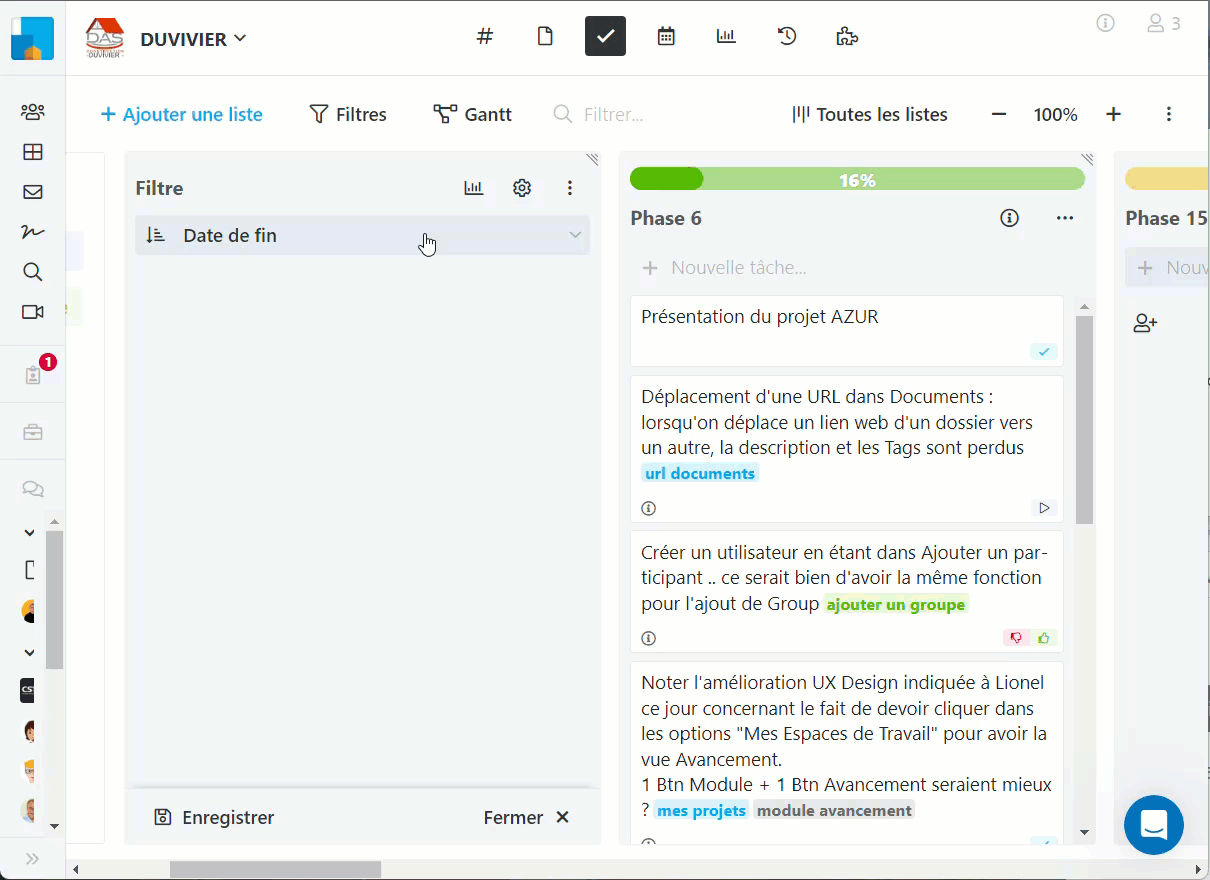
4. Comment sauvegarder vos filtres ?
- Suivez l'étape précédente pour créer un filtre.
- Cliquez sur Enregistrer en bas de la colonne.
- Nommez votre filtre.
- Cliquez sur la disquette bleue pour enregistrer votre filtre.

Les filtres créés se trouvent à l'endroit de création de nouveaux filtres.
5. Comment épingler un filtre de tâches ?
L'épinglage d'un filtre permet de le figer aux côtés de vos autres listes de tâches afin de ne pas avoir à aller le chercher à chaque fois que vous en avez besoin.
Pour épingler un filtre, cliquez sur le pictogramme épingle situé à droite du nom du filtre (entre la roue dentée "Éditer" et les 3 points "Options").

6. Comment modifier un filtre existant ?
- Cliquez sur Filtres, situé sous le nom du projet, vos filtres sauvegardés s'affichent.
- Cliquez sur le filtre à modifier et cliquez sur le pictogramme "Roue dentée" pour éditer votre filtre.
- Apportez vos modifications puis cliquez sur Filtrer puis sur Sauvegarder les modifications.
Mettez à jour le filtre créé en cliquant sur Enregistrer

7. Comment récupérer l'URL d'un filtre de tâches ?
- Cliquez sur Filtres (situé sous le nom du projet).
- Cliquez sur un de vos filtres puis sur les Options (les 3 points verticaux), puis sur le pictogramme "Chaîne Partager".
L'URL du filtre s'affiche.

8. Comment exporter vos filtres de tâches ?
- Cliquez sur Filtres, situé sous le nom du projet.
- Cliquez sur un de vos filtres puis sur les Options (les 3 points verticaux), puis sur "Exporter".
L'exportation de votre filtre génère un fichier de type Excel (.xls) situé dans le dossier Téléchargements.

9. Comment supprimer un filtre de tâches ?
- Cliquez sur Filtres (situé sous le nom du projet).
- Cliquez sur le pictogramme "Corbeille" correspondant au Filtre que vous souhaitez supprimer.
L'opération est immédiate.

